【产品管理】门店不能自行添加产品,需要总部进行产品添加后,门店进行调入。
第1步【添加说明】添加产品之前需要先进行【管理分类】【管理标签】【调价管理】【运费管理】相关设置
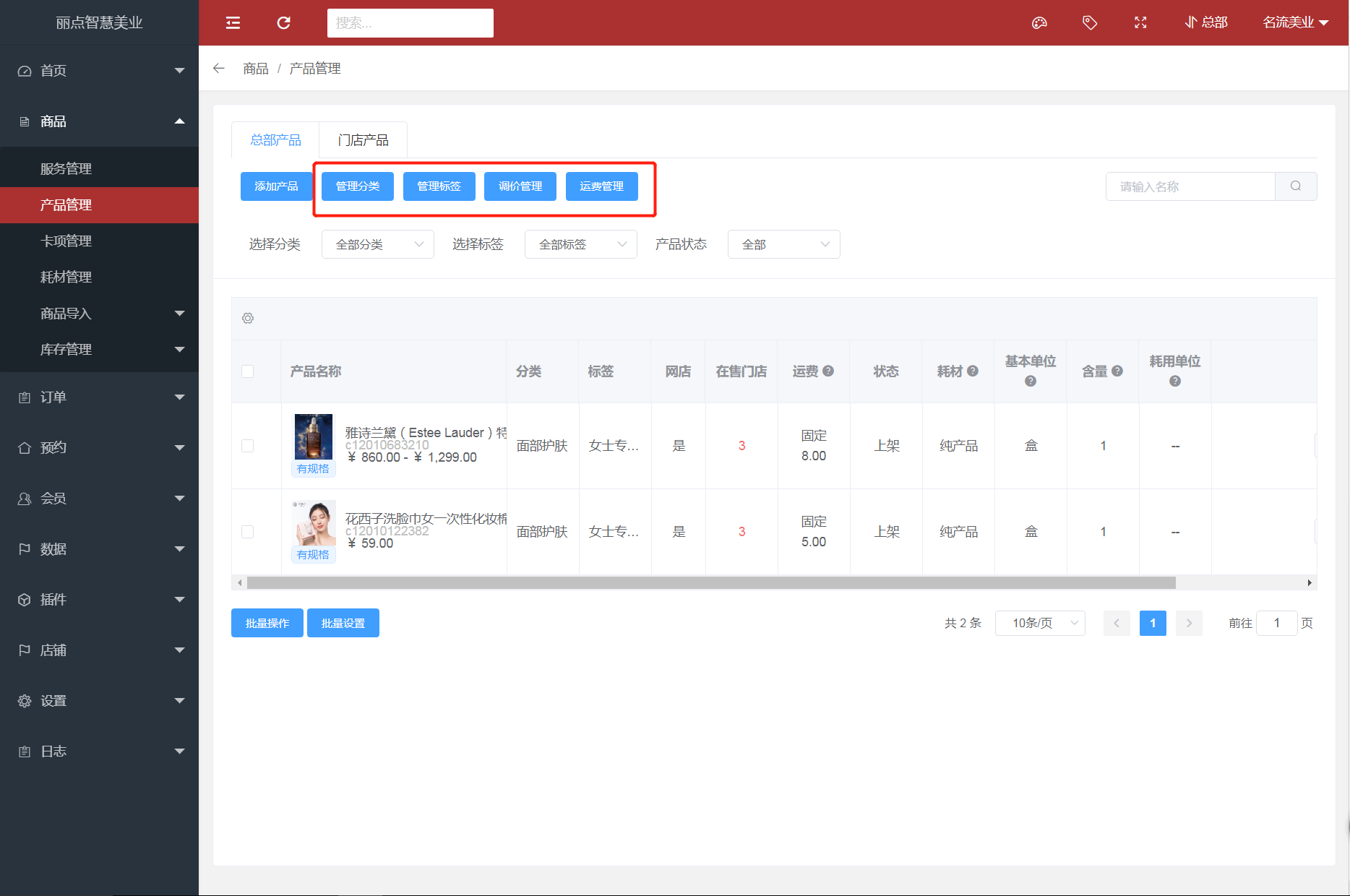
第2步【添加产品】点击商品--产品管理---添加产品
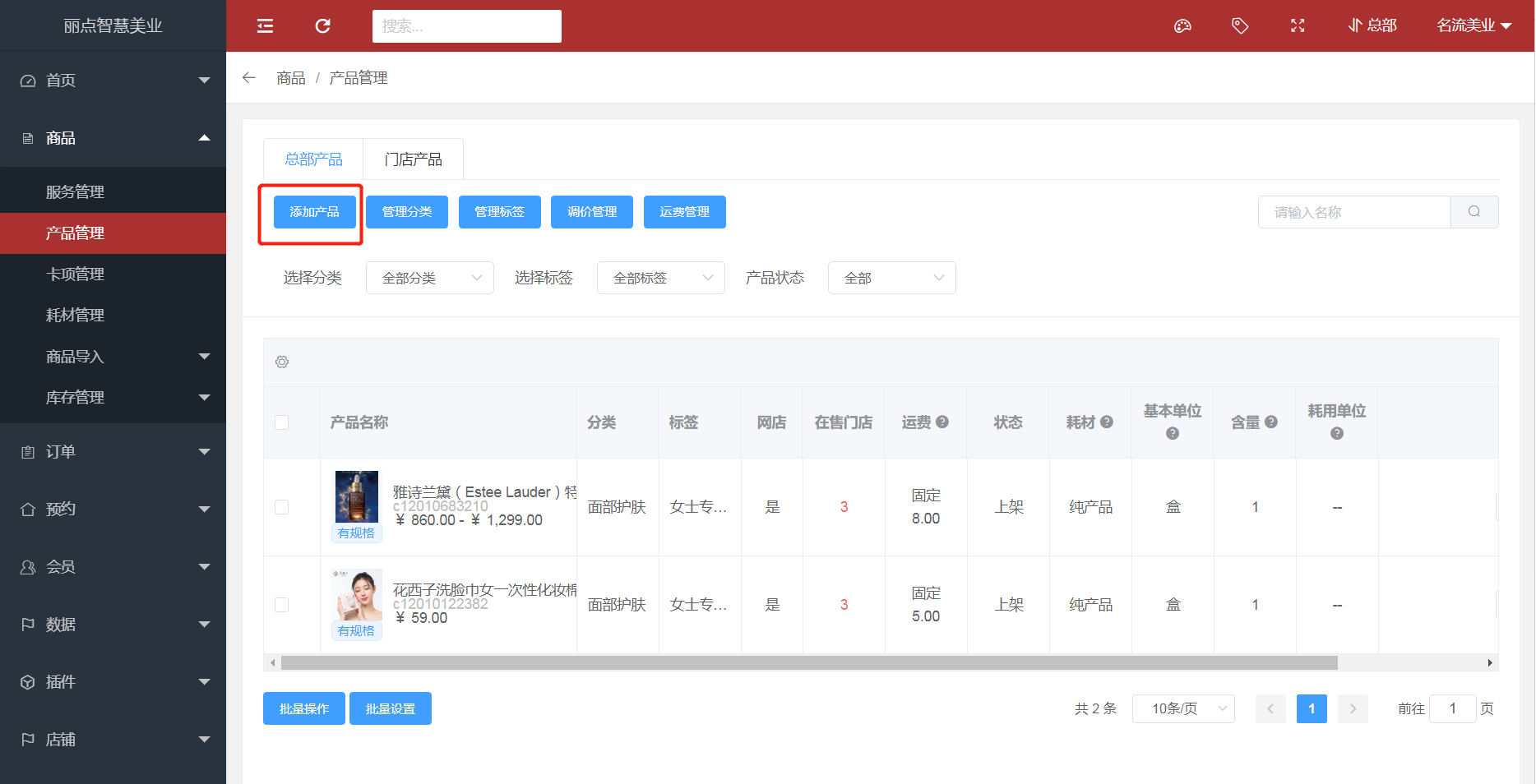
线上网店出售,建议将产品进行装修。
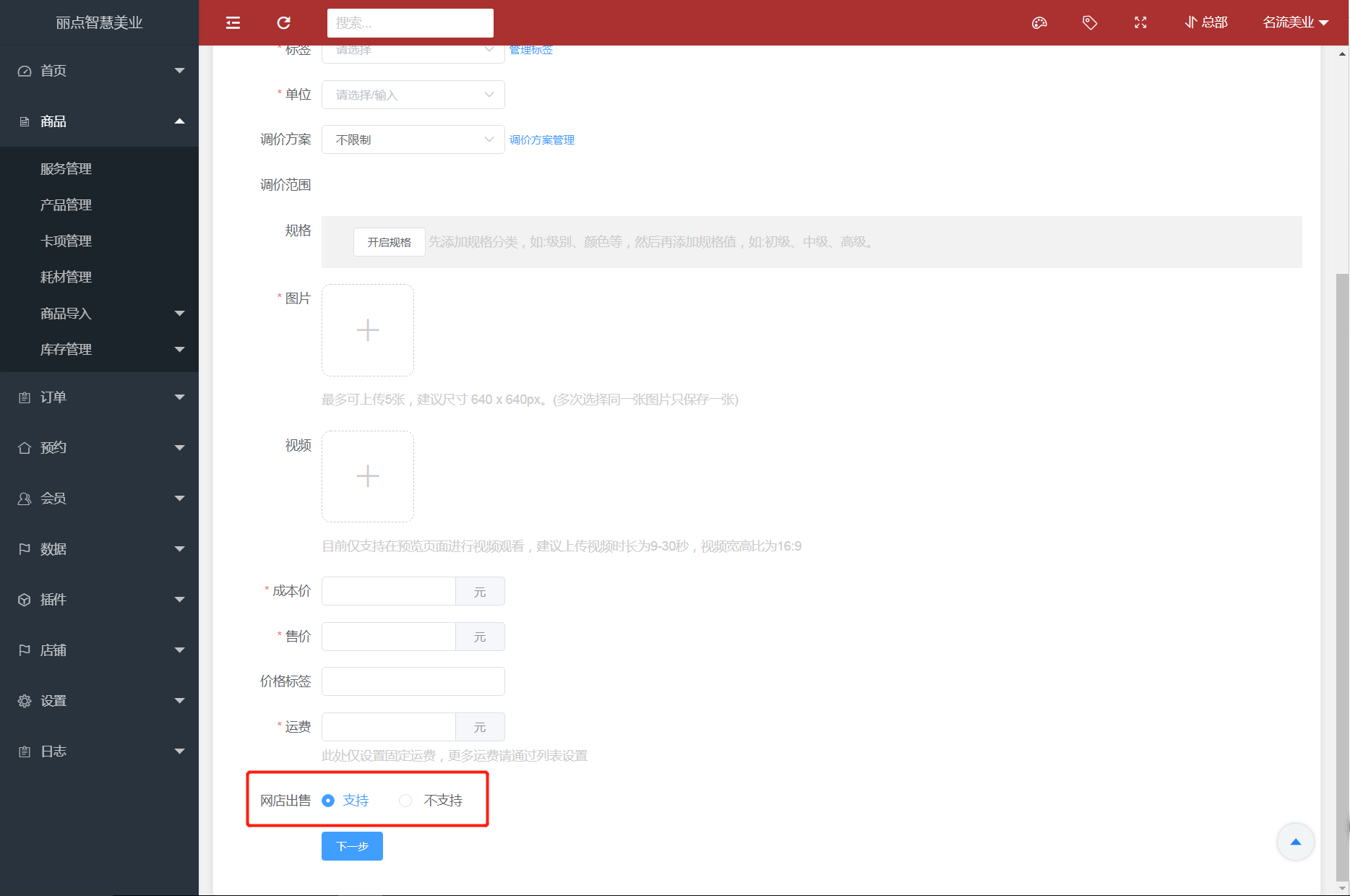
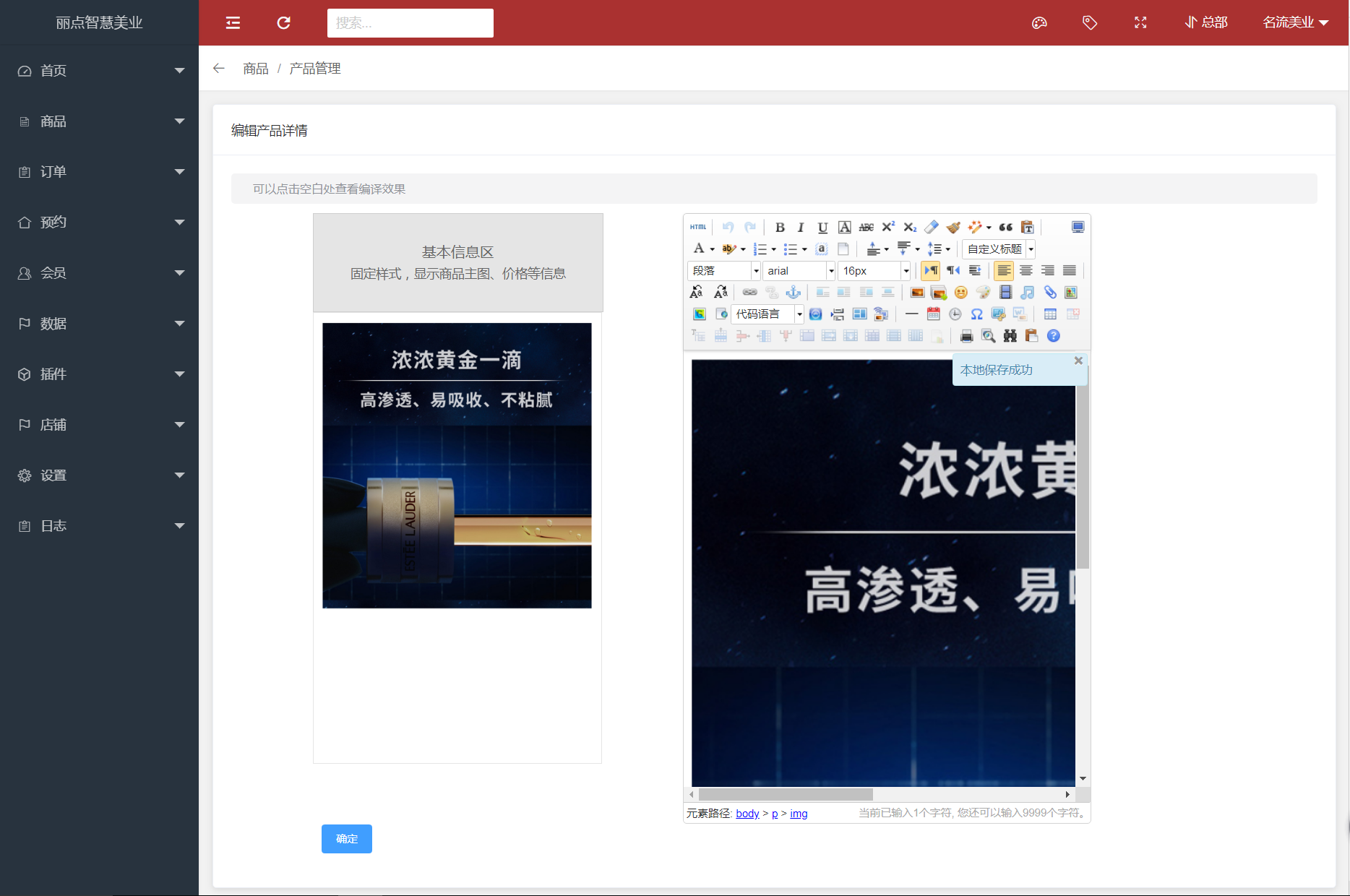
第3步【上架下架】产品添加完成之后是下架状态,需要手动上架;
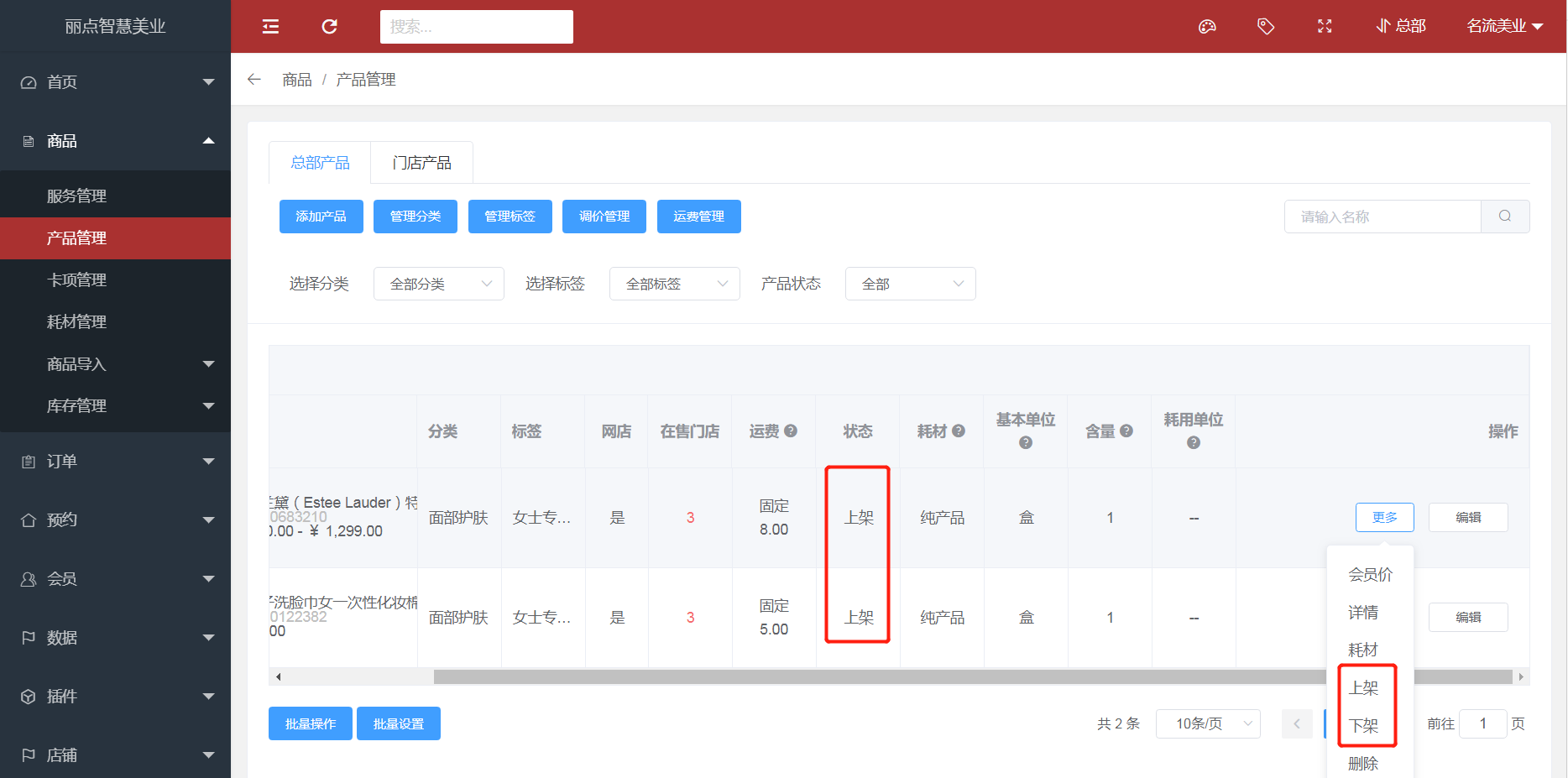
通过批量操作、批量设置进行更多的工作处理。
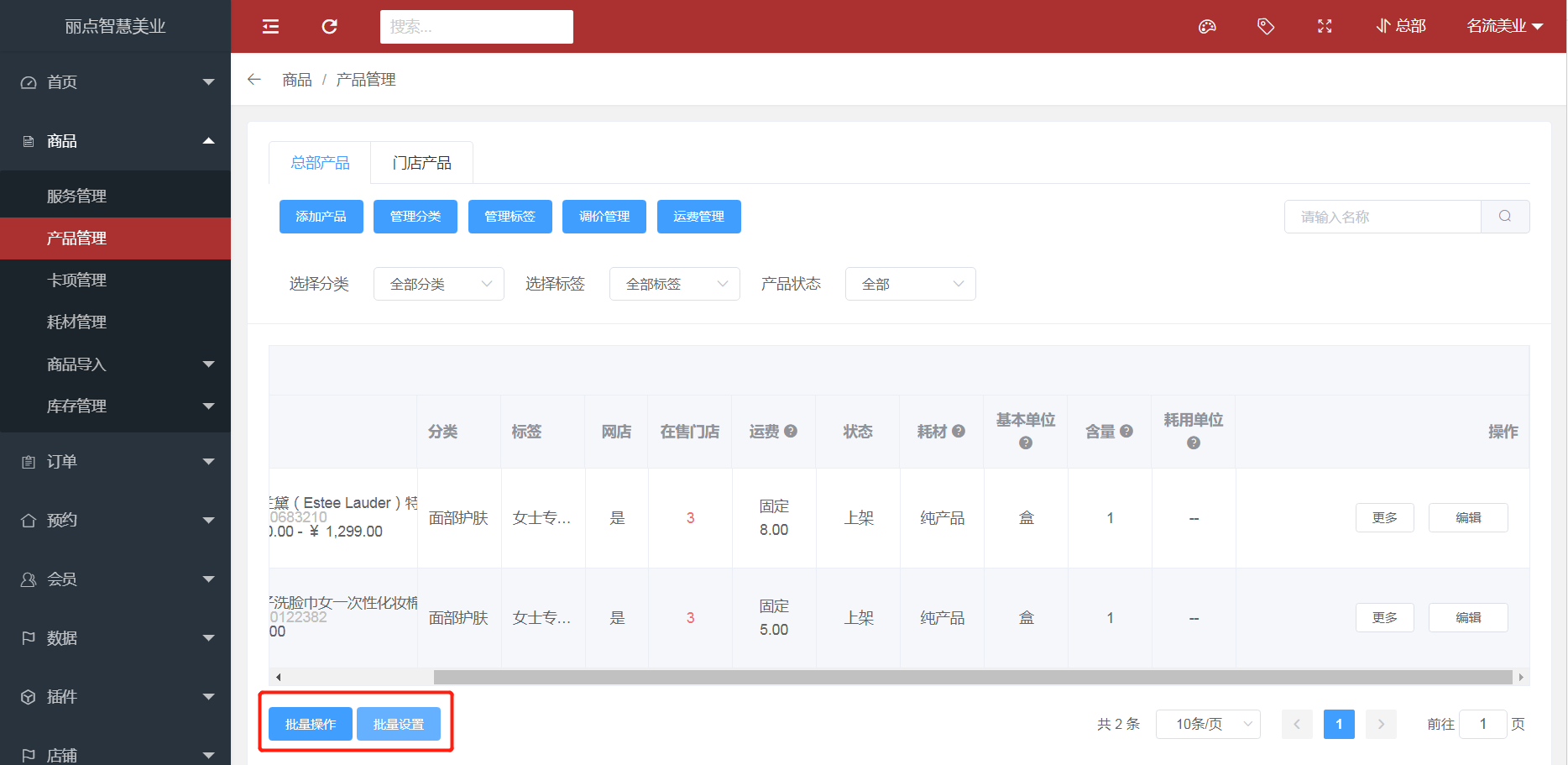
第4步【门店产品添加】门店想使用这种产品,需要将产品加入到门店。
切换到门店,点击商品---产品管理---总部产品
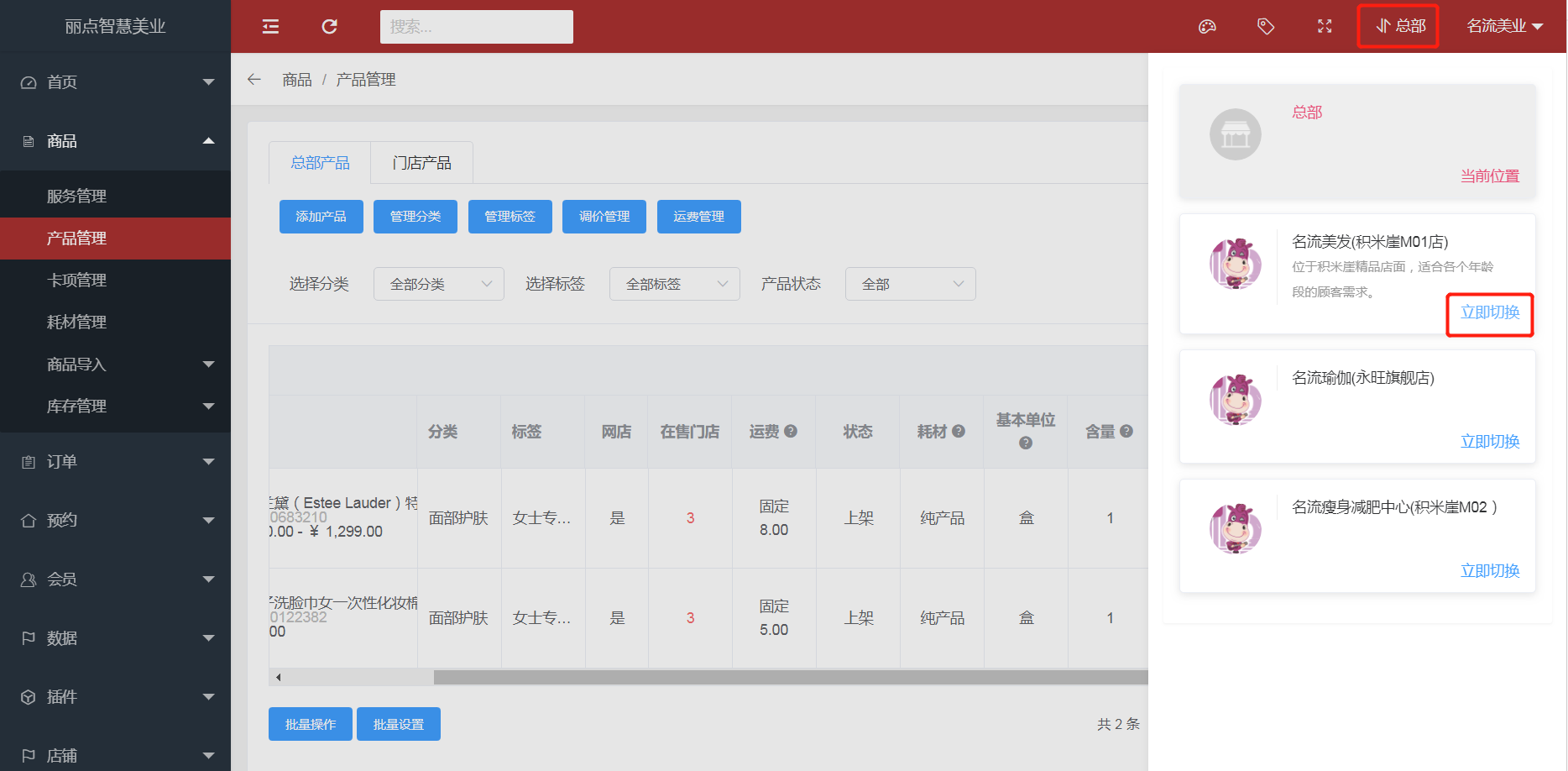
将相关产品由总产品中加入,同时也可以批量进行产品加入设置。
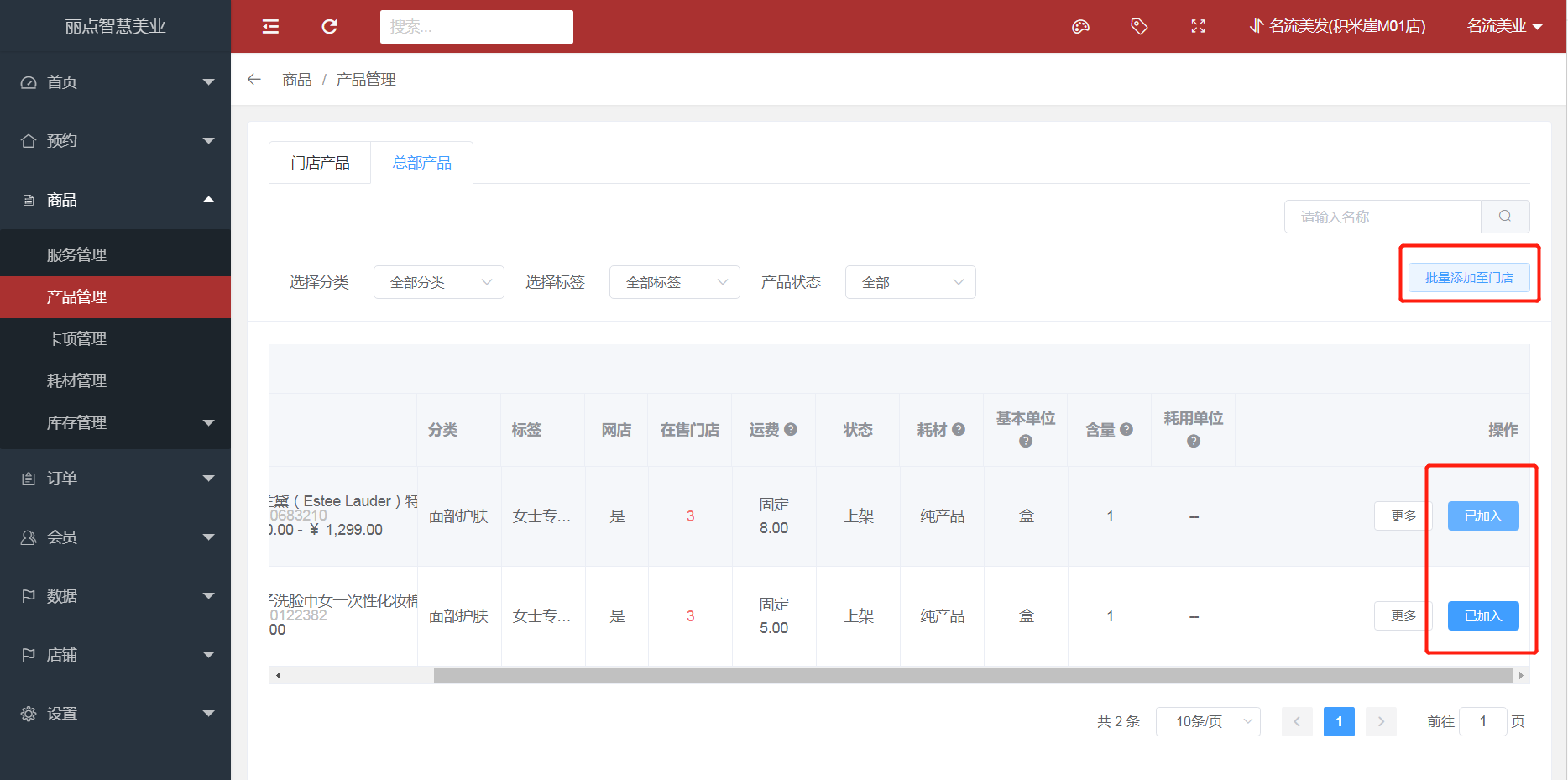
第5步【总部对门店的产品查询】切换到总部,点击商品---产品管理---门店管理 ,(可查看各个门店的产品,也可以根据分类标签状态查看门店的产品)
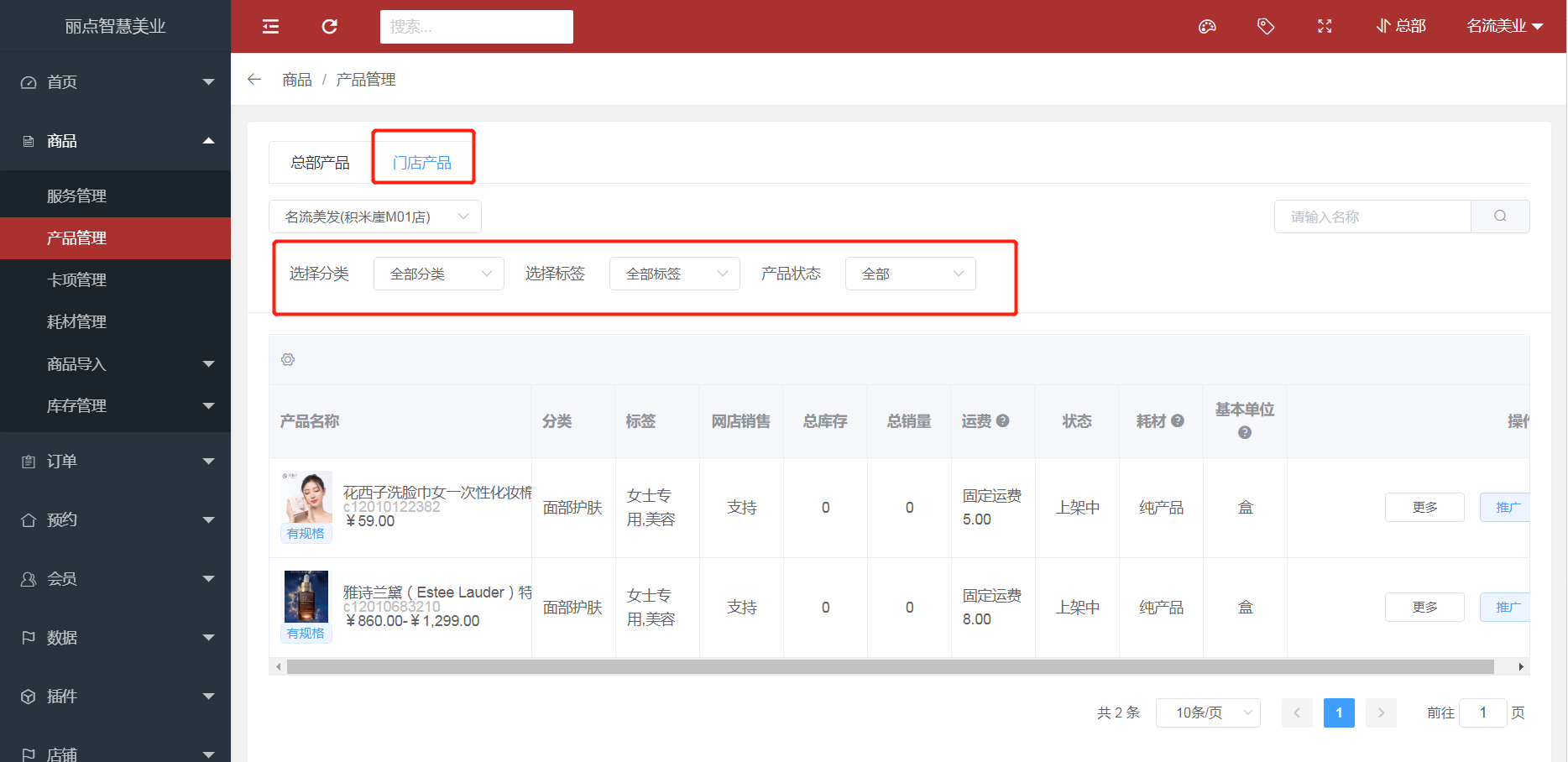
操作不懂的联系售后微信。有需要购买使用的也可以联系微信

- 使用必读
- 功能概述
- 总体功能脑图
- 店长脑图
- 技师脑图
- 总部管理手册
- 首页-控制台
- 商品
- 服务管理
- 产品管理
- 卡项管理
- 耗材管理
- 商品导入
- 库存管理
- 仓库产品
- 仓库耗材
- 产品供应商
- 采购&退货
- 库存查询
- 出入库明细
- 产品出入库
- 库存盘点
- 进退&调拨
- 耗材领料
- 库存预警
- 订单
- 预约
- 会员
- 会员列表
- 客户列表
- 会员等级
- 会员导入
- 权益导入
- 数据
- 插件
- 现金券
- 推广员中心
- 店铺
- 店铺管理
- 门店列表
- 欠款管理
- 赠额管理
- 赠送记录
- 员工管理
- 员工列表
- 交班记录
- 职位管理
- 组别管理
- 员工绩效
- 工作总结
- 素材中心
- 内容运营
- 广告列表
- 评论列表
- 分享列表
- 技师分享
- 设置
- 全局设置
- 会员设置
- 公众号设置
- 公众号配置
- 自定义菜单
- 模板消息
- 新模板消息
- 小程序设置
- 支付设置
- 充值规则
- 小票设置
- 短信设置
- 提成设置
- 全局设置
- 业绩提成设置
- 服务类提成设置
- 卡项类提成设置
- 产品类提成设置
- 充值提成设置
- 记账设置
- 打款设置
- 单位设置
- 直播设置
- 日志
- 门店管理手册
- 首页-控制台
- 预约
- 商品
- 服务管理
- 产品管理
- 卡项管理
- 耗材管理
- 库存管理
- 采购退货
- 库存查询
- 出入库明细
- 产品出入库
- 库存盘点
- 门店要货
- 耗材领料
- 库存预警
- 物料出库
- 订单
- 会员
- 会员列表
- 客户列表
- 数据
- 店铺
- 店铺赠送
- 员工管理
- 员工列表
- 交班记录
- 职位管理
- 组别管理
- 员工绩效
- 工作总结
- 素材中心
- 内容运营
- 设置
- 门店设置
- 预约设置
- 标签设置
- 小票设置
- 提成设置
- 商城DIY装修
- 直播设置
- 直播间管理
- 商品管理
- 常见问题解答
- 收银台操作流程详解
- 收银台开单流程
- 会员划卡操作步骤
- 新建预约以及预约开单
- 收银端办卡
- 核销
- 会员充值
- 手机APP下载应用方法
- 扫码安装
- 如何登录
